Dispoziție alternativă a tastaturii rusești
Voi adăuga contribuția mea la subiectul aspectelor de tastatură care apar în mod regulat în articole. Verificat din 2003.
O problemă cu modificările de aspect foarte inovatoare este lipsa suportului pentru machete în materialul din lumea exterioară - nu există tastaturi cu literele de aspect desenate la îndemână. Prin urmare, pasionații sunt reținuți atât de lipsa unuia potrivit, cât și de prezența altor layout-uri cheie. Această forță dublă de oprire poate fi neutralizată prin utilizarea forțelor în direcția acțiunii lor, care este realizată cu succes de layout-urile fonetice JCUKEN și YAVERTY.
Dispunerea propusă folosește și forțele tradiției, dar nu la o scară atât de revoluționară. Se propune înlocuirea doar a aranjamentului semnelor de punctuație cu una mai familiară registrului chirilic.
Articole înrudite care acoperă înlocuiri de aspect „global”: toate caracterele.
* " " ("Avantajul aspectului fonetic este că se învață foarte repede dacă se studiază aspectul pe care se bazează.")
* " " ("... Care este motivul? Probabil, adevărul este că armata de utilizatori standard QWERTY nu este pregătită să reînvețe, la fel cum companiile nu sunt pregătite să sacrifice productivitatea actuală pentru a trece la un nou tip de tastatură, care, de altfel, nu este un standard general acceptat. Acest exemplu arată că standardele, oricât de învechite, deseori depășesc soluțiile tehnice mai bune.")
Am realizat și folosit acest aspect foarte mult timp, din 2003, de atunci, când în sfârșit m-am săturat să-mi amintesc sau să țin evidența în ce registru se află tastatura atunci când scriu semnele de punctuație. De ce să vă uitați dacă puteți accepta regula conform căreia semnul este întotdeauna într-un singur loc și nu „sare” peste taste din motive independente de voința sa? Destul de ciudat, codificarea rezultată nu a fost derivată ca urmare a unor experimente lungi, ci bazată pe calcule și apoi a luat rădăcini imediat (au existat unele ezitări doar în ceea ce privește scăderea semnelor "<" и ">"). În primul rând, 11 modificări au fost lipite pe tastatura mea pentru memorie; apoi, când inscripțiile au fost șterse, sa dovedit că nu era mai puțin convenabil să se facă fără ele - era deja ușor să-mi amintești mai multe caractere mutate.
Inconvenientul apare doar atunci când o altă persoană se apropie de aspectul rearanjat (în Windows, aspectul se schimbă numai după rularea fișierului de registry *.reg și repornirea sistemului). Dar acest lucru nu este foarte critic, deoarece doar semnele de punctuație sunt afectate și numai în cazul latin. De obicei, puteți explica ideea în 2 cuvinte: totul este aranjat ca în registrul rusesc. Unele complicații rămân cu caracterele unice pentru cazul latin - acestea au fost într-adevăr mutate în funcție de comoditatea mea, dar sunt doar 7 caractere. În general, este convenabil să utilizați dacă locul de munca computerul este individual, iar vizitatorii terți sunt oaspeți rari. (Poate că registrul poate fi personalizat pentru diferiți utilizatori - nu l-am încercat, nu a fost nevoie, de obicei am schimbat ramurile de registry ale utilizatorului actual și pe cea generală.)
Voi enumera regulile după care a fost construit aspectul.
1. Nu atingeți prea multe taste; lăsați toate literele, cifrele și simbolurile în majuscule rusești.
1.a) Dacă este posibil, nu mutați caracterele în majuscule latină.
2. În registrul latin, puneți toate caracterele în același mod în care au fost stabilite în limba rusă (strict, pentru că pentru asta este început totul).
3. În locul simbolurilor mutate, puneți-le pe cele eliminate, în funcție de confortul dvs. (mai multe despre ele mai târziu).
În figură, tastele de punctuație, tastele de punctuație problematice cu caractere „săritoare” și simbolurile unice pentru registrul latin sunt marcate în culori diferite. Pentru moment, este afișată aranjamentul standard al simbolurilor. Pe cheia din stânga este registrul latin, în dreapta este rusă. Deasupra - majuscule.
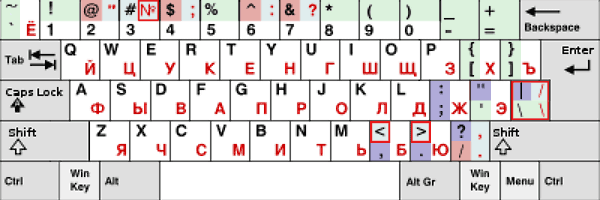
În nici un caz nu evidențiat: litere și cifre. (Pentru toată „chimia”, rămân caractere speciale.)
Verde fundal - „coincidențe fericite” de caractere speciale în machete rusă și latină. Ele nu trebuie atinse sau mutate, ele respectă standardele layout-urilor lor (deși, reflectând, nu am respectat cu strictețe această regulă).
Albastru fundal: personaje în aspectul rusesc, pe care am convenit să nu le mutăm. Acum mutăm aceleași simboluri în registrul latin, simplificând regulile de tastare: în orice registru de limbă va exista același simbol pe tastă. Prin urmare, în stânga câmpurilor albastre apar liliac: vor avea alte personaje deplasate din câmpuri roșii. În această etapă, nu totul s-a dovedit a fi atât de roz: au apărut mai multe întrebări de lucru (câmpurile evidențiate cadru roșu).
4. Ce să faci cu semnul numărului din registrul rusesc? Problema a fost rezolvată în favoarea prezenței semnului „#” în ambele registre, în detrimentul semnului numeric: este singurul caracter Unicode nealfabetic, așa că vă puteți ocupa de tastarea lui în programe speciale (Word ). (O astfel de soluție cu greu s-ar potrivi oamenilor de știință, dar regula 2 este mai importantă, iar semnul „#” este mai scump.)
5. Facilitățile proprii includ:
5.a) de multe ori trebuie să tastați „/”, dar a dispărut din literă mică, așa că în minuscul rusesc îl punem, nu „\”, iar în majuscul - „\”, încălcând regula 1 ; în latină pe aceeași cheie - aceeași conform regulii 2;
5.b) mai des trebuie să scrieți etichete decât caractere speciale „|”, „&”, așa că punem paranteze unghiulare cu litere mici, încălcând regula 1.a. (De asemenea, o soluție care nu este foarte potrivită pentru specialiștii în științe umaniste - această regulă va fi indiferentă pentru ei, prin urmare este de prisos. Dar pentru mine nu este de prisos: am încercat să introduc aspectul tradițional timp de 1-2 săptămâni "<" и ">" - vizibil mai puțin convenabil.)
5.c) „$” este folosit mai des decât „^” sau „@” (pe vremea lui Pearl), așa că îl punem cu litere mici;
5.d) Este mai bine să lăsați semnul """ la locul său, respectând regula 1.a.
Rezultatul este aspectul prezentat în figura următoare. Locurile permutărilor sunt reprezentate pe un fundal gri-albastru.
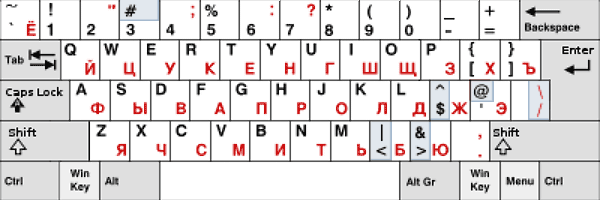
Există 9 caractere rearanjate, 2 dintre ele sunt între litere mari și mici, un caracter numeric este eliminat. Ar fi putut exista 5 permutări ale tuturor, dar minimalismul nu era scopul. Scopul este un echilibru între comoditate și rearanjare minimă.
Avem avantaje:
*) mai puține corectări ale semnelor de punctuație în textele în care registrul de limbă se modifică adesea;
*) trecerea înapoi la machetele tradiționale nu este dureroasă, deoarece se referă doar la unele caractere speciale;
*) Permutările aproape că nu trebuie amintite: semnele "<" и ">„ sugerează ei înșiși, „$” este similar cu „F”, „/” și „\” sunt doar rearanjate între registre; au mai rămas 4 caractere care trebuie reținute (sau lipite pe tastatură). Și chiar și atunci, mnemonicul este după cum urmează: simboluri mai frecvente „&” și „@” - mai aproape de „Shift”, simboluri logice „|”, „&” - pe „<" и ">".
După avantaje, există dezavantaje logice:
*) nu există practică în reamintirea locației în limba engleză a caracterelor speciale (în special virgula);
*) apare obiceiul unei tastaturi „confortabile”;
*) noua locație pentru 7 caractere nu este scrisă pe tastatură;
*) pentru cercetătorii umaniști, mișcarea semnelor nu este clară "<" и ">„ jos și „@” - sus;
De asemenea, se poate specula că există o duplicare a lui „/” pe tastatura principală și gri în același registru, dar același lucru există atât în aspectul rus, cât și în engleză, și pe laptop-uri unde accesul la tastatura gri este prin „Fn + .. .”, astfel de „neoptimalitate” dispare.
De asemenea, există programe care nu sunt scrise în întregime corect (comutatoare de layout și simulatoare) care nu accesează layout-ul din registry, dar presupun un layout fix. Dar acestea devin din ce în ce mai puțin frecvente. Punto Switcher și-a renunțat la mulțumire în urmă cu mai bine de un an, versiunea 3.1 (obișnuia trebuia să fie corectată), iar moștenirea Keyboard Ninja a funcționat corect inițial.
Cum se creează un driver de aspect (Windows orice versiune).
Există programe speciale care vă permit să setați orice aranjament de simboluri pe taste. Pentru Windows, acestea furnizează fișierul kbd*.dll, care este un driver care începe să funcționeze după o repornire a sistemului dacă se află în directorul \system32\. Numele fișierului nu trebuie să coincidă cu driverele de aspect similare kbdus.dll, kbdru.dll și altele disponibile în sistem. Linux are, de asemenea, propriile programe sau pur și simplu fișiere text pentru definirea machetelor.Arhiva conține drivere de aspect gata făcute și vechi program gratuit crearea propriilor machete care pot funcționa de la Win98 la cel puțin WinXP. După salvare, redenumiți extensia fișierului din „nkl” în „dll”.
Cum să instalați și să eliminați driverul de aspect (Windows orice versiune).
1. Descărcați 4 fișiere: 2 fișiere de aspect KBDRUs.dll și KBDUSs.dll și 2 fișiere de registry executabile - instalarea și ștergerea unui nou aspect.2. Configurați sistemul să utilizeze 2 limbi: rusă și engleză-SUA (prioritatea nu este importantă).
3. Plasați KBDRUs.dll și KBDUSs.dll în directorul $System root$\system32\.
4. Rulați instLayoutKbd.reg.
5. Reporniți sistemul Windows.
Pentru a reveni la aspectul standard:
(Acest lucru presupune că fișierele de sistem kbdus.dll, kbdru.dll nu au fost eliminate din $System root$\system32\ .)
1. Rulați UNinstLayoutKbd.reg.
2. Reporniți sistemul Windows.
(Testat până la Vista Home Edition, dar nu pe Win7, dar ar trebui să funcționeze și acolo.)
Etichete: Adăugați etichete
Fiecare persoană care are de-a face periodic cu un computer a întâmpinat probleme la tastarea textului. Din cauza neatenției, textul tastat într-un aspect diferit trebuie șters și apoi reintrodus. Desigur, acest lucru nu este foarte convenabil, deoarece uneori este nevoie de mult timp și efort. Din acest motiv, special servicii online, permițându-vă să convertiți instantaneu textul într-un alt aspect chiar în browser.
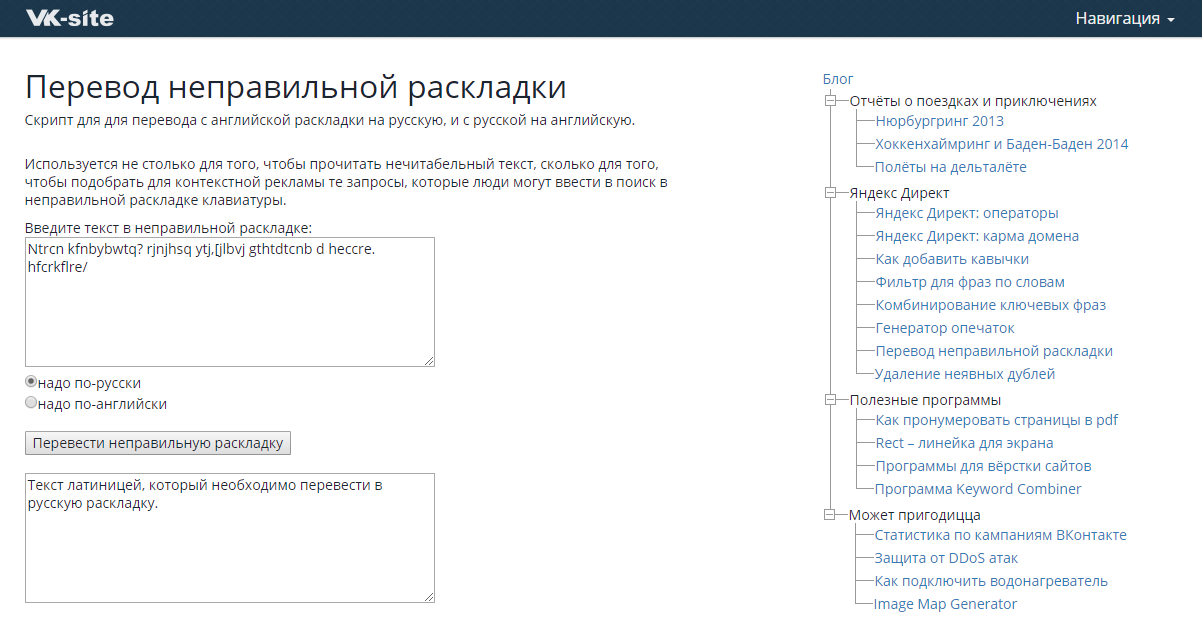 Cum se rezolvă problema aspectului fără a apela la serviciile de browser?
Cum se rezolvă problema aspectului fără a apela la serviciile de browser?
Situațiile în care textul tastat în latină trebuie tradus în chirilică apar cel mai adesea în rândul începătorilor care au abilități slabe de introducere a tastaturii. Există mai multe soluții la această problemă.
- Introduceți textul cu mai multă atenție. Cel mai bun mod Pentru a evita problemele cu aspectul - aruncați o privire periodică pe ecran. Dacă nu aveți abilități de tastare la atingere, obișnuiește-te să verifici la fiecare câteva cuvinte pentru a vedea dacă textul pe care l-ai tastat este afișat corect.
- Stăpânește abilitățile de tastare la atingere. Tastarea la atingere este capacitatea de a introduce text fără a vă concentra atenția pe tastatura computerului. În acest caz, persoana se uită cel mai adesea la ecran, ceea ce înseamnă că orice erori și greșeli de scriere pot fi corectate imediat.
- Utilizați programe specializate. Pentru a schimba rapid în mod automat aspectul, există utilități speciale pentru computere. Cea mai convenabilă și practică este aplicația de la compania Yandex Punto Switcher. Programul ocupă doar 2,8 MB și rulează în tava Windows. Odată ce instalați Punto Switcher, nu va mai trebui să vă faceți griji cu privire la introducerea incorect a textului. Programul monitorizează în timp real dacă limba este selectată corect. Dacă se găsesc greșeli de scriere, aplicația le va corecta automat fără participarea dvs.
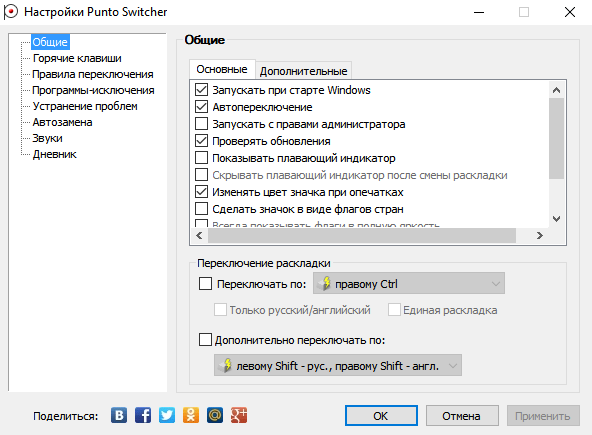 Dacă nu ați reușit să stăpâniți tastatura prima dată, nu vă descurajați. Cu experiență, aveți garanția că vă dezvoltați abilitățile de tastare la atingere. Puteți accelera procesul exersând tastarea textului mai des sau folosind programe speciale de antrenament.
Dacă nu ați reușit să stăpâniți tastatura prima dată, nu vă descurajați. Cu experiență, aveți garanția că vă dezvoltați abilitățile de tastare la atingere. Puteți accelera procesul exersând tastarea textului mai des sau folosind programe speciale de antrenament.
Introducere
Când scrieți texte, fie explicații sau mesaje în rețelele sociale, mai devreme sau mai târziu te sături să apeși Shift pentru a adăuga semne de întrebare sau exclamare, două puncte și nu e nimic de spus despre emoticoane sub formă de paranteze.
Ar fi bine să introduceți semnele de punctuație fără să apăsați Shift. O configurație similară a tastaturii există în mod implicit și se numește Rusă - Typescript. Dar! Locația tuturor personajelor din el nu corespunde aspectului standard și este destul de dificil să te obișnuiești. Ce se întâmplă dacă trebuie să imprim pe alt computer? Apare confuzie și puțini oameni vor fi mulțumiți de această opțiune.
În plus, de ce are nevoie tastatura de un rând de numere deasupra literelor dacă există un bloc numeric în dreapta? Da, pentru persoanele care nu au un bloc numeric, numerele de mai sus sunt vitale, dar pentru restul?
Nefiind găsit răspunsuri la întrebările puse, s-a decis crearea unui nou aspect, care ar trebui să fie:
- Obișnuit
- Convenabil
- Logic
- Informativ maxim
- Legal și sigur
Și a fost creat un astfel de aspect.
Întâlnește, Rusă – Tehnic. Creat special pentru specialitățile în construcții, dar în același timp va fi convenabil pentru toată lumea. Descărcați.
Particularități
Aspect normal

După cum putem vedea, în loc de numere sunt folosite simboluri și semne de punctuație, adică acum nu mai trebuie să apăsați Shift! Numai asteriscul este înlocuit cu un punct de mijloc. Acest semn este convenabil de utilizat atunci când scrieți formule, iar asteriscul însuși este prezent pe tastatura numerică.
Aspect în timp ce apăsați Shift
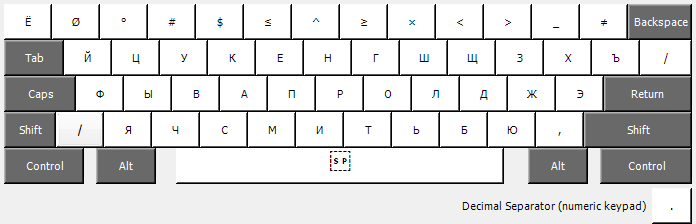
După cum vedem, literele nu au fost atinse și s-au mutat în majuscule, iar în seria de numere au apărut noi simboluri, care trebuie folosite cât mai des la scrierea explicațiilor sau a rapoartelor. Semnul diametrului este adesea folosit pentru a indica fitinguri și grade în munca tehnologilor. Semnul hash, dolar și grad sunt în același loc ca în Aspect în limba engleză. Pe ambele părți ale semnului gradului există semne mai mici sau egale cu și mai mari sau egale cu, ceea ce vă permite să le găsiți rapid. În locul parantezelor există semne mai puțin decât și mai mare decât, ceea ce vă va permite, de asemenea, să navigați rapid. Dacă nu vă place semnul înmulțirii sub formă de punct, puteți folosi o cruce. Aceasta nu este litera x, care poate deveni înclinată sau poate dobândi serifi, este o cruce cu drepturi depline. Și în loc de semnul egal, există un semn de inegalitate, care, de asemenea, nu poate fi pierdut.
Aspect cu Shift și Alt dreapta apăsate
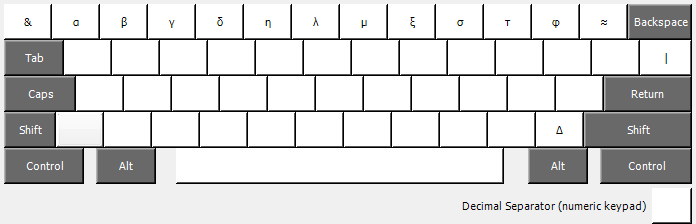
În seria de numere vom găsi cele mai populare litere grecești, aranjate în ordine alfabetică. Acum scrierea formulelor este mult mai rapidă și mai ușoară, trebuie doar să vă amintiți ce literă este care sau să o scrieți cu un creion pe tastatură. Când vă amintiți, creionul va fi șters. În locul semnului egal există o egalitate aproximativă, iar în locul virgulei există o deltă majusculă.
Merită remarcată încă o caracteristică plăcută: acum în blocul numeric există un punct în loc de virgulă. Ce înseamnă asta și de ce? Majoritatea țărilor străine folosesc un punct ca separator zecimal. Astfel, de exemplu, atunci când introduceți o lungime fracțională a unui segment în AutoCAD, numărul fracționar nu va fi împărțit în 2 separate. Acum Lyra nu va întreba: „Setați un punct, cum să împărțiți implicit?” va fi introdus corect și nu tăiat la un număr întreg Ce zici de notația: „0.1, 0.6, 2.4” Poate este mai clar: „0.1, 0.6, 2.4”?
Pentru cei care mai au nevoie de virgulă, ar trebui să descărcați această versiune.
Setarea aspectului
Configurarea aspectului este cât se poate de simplă. Pentru a face acest lucru, trebuie să descărcați și să despachetați arhiva de aspect, apoi să rulați Setup.exe. După 10-20 de secunde va apărea un mesaj că aspectul a fost instalat.
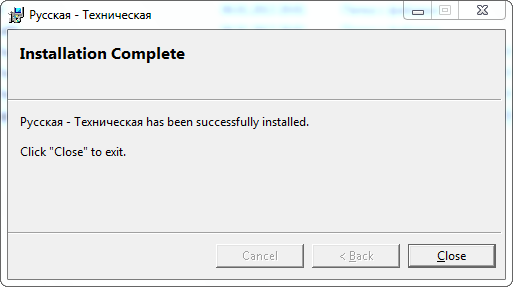

Astfel încât la schimbarea machetelor să nu existe două limbi ruse (aspecte standard și tehnice), aspectul standard trebuie șters (poate fi returnat oricând, ca oricare altul). Faceți clic dreapta pe pictogramă RUși selectați „Opțiuni”. În fereastra care se deschide, în listă „Limba de introducere implicită” selecta Rusă – Tehnic. Faceți clic în fereastra de mai jos pe "rus" iar pe buton "Şterge".
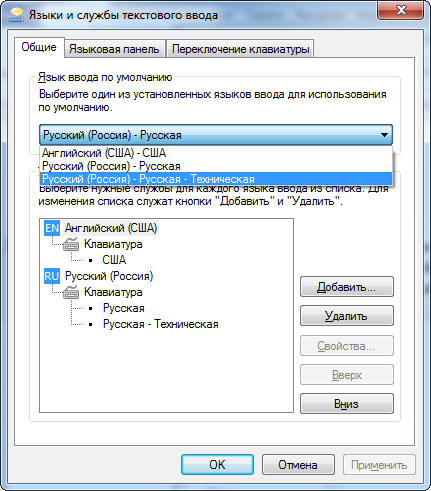
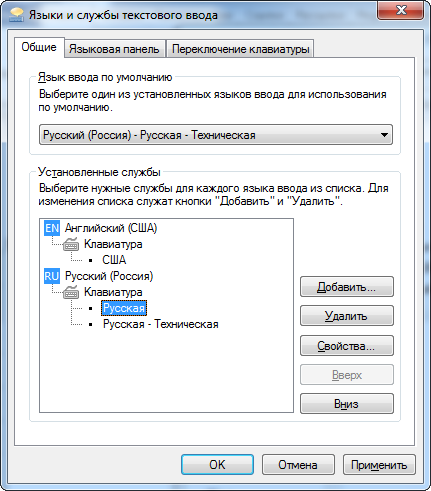
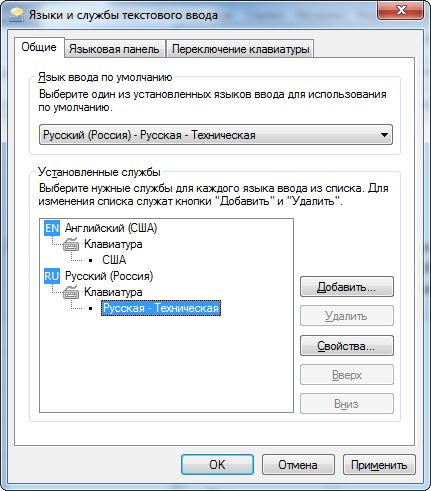
Gata, acum folosiți unul mai util în locul aspectului standard.
Dezactivați sau ștergeți un aspect
Dacă dintr-un motiv oarecare nu sunteți mulțumit de aspectul, puteți întotdeauna nu numai să îl dezactivați, ci și să îl ștergeți.
Este oprit în același mod ca cel standard, metoda este descrisă mai sus. Adăugarea unuia standard se face făcând clic pe butonul "Adăuga", unde din lista propusă trebuie să selectați "rus". După aceea, faceți-o aspectul implicit și ștergeți „rusă - tehnică”.
Eliminarea unui aspect de pe computer se face rulând același lucru Setup.exe, care a fost folosit în timpul instalării. Înainte de dezinstalare, trebuie să dezactivați programul Punto Switcher dacă îl aveți instalat.
![]()
Legalitate și siguranță
Acest aspect a fost creat în programul Microsoft Keyboard Layout Creator dezvoltat de Microsoft Corporation. Programul este oficial și gratuit. Orice aspect de tastatură obținut folosind acest program este sigur.
Drepturi la aspectul „rus - tehnic”.
Aspectul este distribuit gratuit.
Creat special pentru membrii KgasuClan.
O problemă cunoscută de mulți: la tastare, aspectul tastaturii nu a fost schimbat la timp, ceea ce a dus la gubbledygook în loc de text. Punto Switcher vă permite să evitați acest lucru și multe alte probleme.
Sarcina principală a Punto Switcher este de a monitoriza trecerea în timp util a aspectului tastaturii de la o limbă la alta. O problemă familiară multora: atât cei care tastează texte cu două degete, îngropate în tastatură, cât și cei care tastează cu viteză mare. De îndată ce iei o mică pauză de pe ecranul monitorului, de îndată ce te încurci puțin cu vechea tastatură, în loc de text semnificativ, începi să tastezi un fel de gobbledygook. De exemplu, Tsshtvshtsyîn loc de Windows. Corectarea unor astfel de erori este ceea ce face Punto Switcher. Mai mult, face acest lucru, așa cum se spune, „din mers” - astfel încât practic să nu trebuie să urmați textul și, în special, utilizatorii leneși pot uita complet de tastele de comutare a aspectului. Chiar dacă capacitățile programului ar fi limitate doar la această funcție foarte utilă, ar merita instalat pe fiecare computer personal. Cu toate acestea, Punto Switcher este capabil de miracole mult mai interesante, așa că merită să-i explorezi în detaliu capacitățile.
Programul a fost creat echipă mică autori: Serghei Moskalev, Mihail Morozov și Alexander Kourov. Ideea din spatele produsului este simplă, ca totul cu adevărat ingenios. Faptul este că în orice limbă există o combinație posibilă limitată de litere. De exemplu, în limba rusă nu puteți găsi cuvinte care încep cu semn moale. Și pe o tastatură standard semn moale situat pe aceeași cheie cu cea latină m. Prin urmare, dacă utilizatorul începe să tasteze cuvântul Mai mult fără a schimba aspectul, va reuși yushku. Cu toate acestea, Punto Switcher va observa că ceva nu este în regulă deja la a doua literă și va schimba în mod independent aspectul în cel necesar. Așa, în cea mai mare parte schiță generală, principiul de funcționare a programului. Desigur, dacă totul s-ar limita la urmărirea literelor ilegale la începutul unui cuvânt, beneficiul programului ar fi minim. Dar dezvoltatorii au adunat o bază de date foarte serioasă cu tot felul de combinații de litere, datorită căreia Punto Switcher își îndeplinește misiunea cu brio. Și, în ciuda faptului că programul este rezident, adică „se blochează” în mod constant RAMși iterează prin baza de date, aceasta nu consumă toate resursele de sistem disponibile. Prin urmare, orice utilizator care lucrează în sistem de operare Windows, indiferent de puterea computerului său.
De asemenea, este foarte convenabil ca programul să „vorbească” tastatura. În primul rând, proprietarii de laptopuri se confruntă adesea cu inconvenientul de a nu auzi dacă o tastă a fost apăsată și, prin urmare, sunt forțați să verifice constant cu monitorul pentru a vedea dacă totul a fost introdus corect. În al doilea rând, Punto Switcher vă permite să „atribuiți” sunete diferite diferitelor dispoziții de tastatură, astfel încât utilizatorul începe foarte curând să distingă după ureche ce aspect este activ în în acest moment timp. Mai mult, Punto Switcher anunță utilizatorul despre posibile greșeli de scriere cu un sunet special. Nu, nu are aceeași verificare ortografică puternică ca Microsoft Word, dar cu siguranță va observa cele mai evidente erori. De exemplu, în timp ce tasteam propoziția anterioară, am tastat din greșeală posibil. Am apăsat tasta greșită cu degetul mic X, și alături, cu care nu se întâmplă. Cu toate acestea, Punto Switcher a detectat imediat greșeala mea și a făcut un bâzâit nemulțumit: verificați, este totul în regulă?
Acum să ne gândim la excepții, care, după cum știți, sunt numeroase în orice limbă. De exemplu, în rusă nu există cuvinte care încep cu s. Așa este, dar nu chiar. Să presupunem că există o astfel de așezare în Republica Sakha (Yakutia): Yttyk-Kyuel. Opțiunea nordică Issyk-Kul, în general. Așa că încercați, după ce ați instalat Punto Switcher pe computer, introduceți acest nume pe tastatură. La început nimic nu va funcționa: programul se va încăpățâna să schimbe aspectul și Yttyk va fi înlocuit cu Snnsr. Dar, după cum vedem, pot introduce acest cuvânt fără probleme, deoarece s-au făcut setările corespunzătoare. Punto Switcher acceptă un dicționar de excepții, în care am introdus informațiile relevante: dacă cuvântul începe cu Yttyk, nu-i schimbați aspectul, ținând în același timp cu ochii pe carcasă. Adică, nu voi putea introduce acest cuvânt cu o literă mică:
Apropo, nu este necesar să includeți toate cuvintele excepționale în dicționar, ci doar pe cele pe care le folosiți des. Dacă Punto Switcher nu vă permite să introduceți un cuvânt care se găsește rar în vocabularul dvs., utilizați o altă caracteristică a programului: comutarea forțată a aspectului. Pentru a face acest lucru, trebuie doar să selectați cuvântul „tradus” incorect de către program și să apăsați tasta Pauză/Pauză, care este situat în foarte rândul de sus tastatură, lângă Imprimare ecranŞi Blocare derulare.
O altă caracteristică utilă a utilitarului: lucrul cu transliterarea. Translit trebuie folosit destul de des atunci când un interlocutor străin nu are posibilitatea de a citi texte chirilice - de exemplu, atunci când comunică prin ICQ. Cu toate acestea, fără obicei, nu este foarte ușor să scrii cuvinte rusești (în special cele care conțin sch, şiși altele asemenea) cu litere latine. Punto Switcher elimină această problemă. Introducem expresia în chirilic, ca de obicei. Apoi selectați-l și apăsați comanda rapidă de la tastatură Alt+ScrollLock. Ca rezultat, obținem următorul text: V itoge poluchaem sleduyuschii tekst. Mai mult, regulile de transliterare sunt scrise într-un fișier text translit.dat, pe care îl puteți edita singur. De exemplu, puteți forța litera să fie transliterată th V y, nu in i, așa cum este setat în mod implicit.
Și ar trebui menționată încă o combinație de taste. Uneori se întâmplă ca atunci când tastați text, accidental în loc de Tab sau Schimbare apăsați Majuscule, în urma căruia obțineți așa ceva EROARE. Unele programe pot corecta automat astfel de greșeli de scriere, dar nu toate. Cu Punto Switcher în arsenalul tău, poți corecta rapid majusculele textului introdus. Pentru a face acest lucru, selectați textul și apoi apăsați combinația Alt + Pauză/Pauză. Cu toate acestea, puteți automatiza această operațiune complet prin specificarea opțiunii la setarea parametrilor programului Remediați apăsarea ACCIDENTALĂ a Caps Lock. Apropo, pe lângă combinațiile de taste deja enumerate, utilizatorul își poate defini propriile combinații pentru 12 operațiuni utile. În același timp, dezvoltatorii s-au asigurat că combinațiile Punto Switcher, dacă este posibil, nu interferează cu combinațiile de taste utilizate de alte programe. Pentru a face acest lucru, utilizați cheia sigla Microsoft:
Interesantă este și procesarea abrevierilor de către program. În primul rând, în setări puteți dezactiva corectarea abrevierilor. Funcția este utilă și este mai bine să o utilizați, altfel programul va corecta aspectul sau va raporta o „greșeală”. În al doilea rând, și acesta este cel mai interesant lucru, Punto Switcher poate „extinde” abrevierile specificate de utilizator. Există un dicționar special în acest scop. Corectare automată:
Cum să folosiți această oportunitate? Este foarte simplu: introduceți o abreviere din acest dicționar și apoi apăsați Intră, Tab sau un spațiu, în funcție de ceea ce specificați la amenajare. După care CIS se va desfăşura magic în An nou fericit!, A PPKS- V Subscriu la fiecare cuvânt. O funcție foarte utilă, după părerea mea. La urma urmei, comunicarea online este foarte serios legată de diferite tipuri de acronime: Din punctul meu de vedere, aka, BTW si altele asemenea. Un lucru este că acest lucru sărăcește foarte mult limba, dar un alt lucru este că noii veniți pe internet nu vor înțelege imediat ce se spune. Dar acronimele sunt folosite pentru a economisi timp, pentru a nu tasta expresii lungi. Ei bine, Punto Switcher vă ajută să ucideți două păsări dintr-o singură lovitură: puteți economisi timp și puteți transmite mesajul în mod clar și înțeles.
De asemenea, merită menționat că, uneori, munca lui Punto Switcher... stă în cale. De exemplu, când introduceți o parolă pe o pagină deschisă în Internet Explorer. La urma urmei, parolele folosesc cele mai incredibile combinații de litere și cifre. Bietul Punto Switcher le „traduce” cu sârguință în limba „corectă” și, ca urmare, utilizatorul nu poate accesa informațiile protejate prin parolă. Această problemă poate fi rezolvată simplu: după introducerea parolei, apăsați orice tastă de cursor. Această caracteristică poate fi utilizată în orice program, în orice situație. În general, dacă Punto Switcher interferează vizibil atunci când lucrați cu un program sau chiar cu o fereastră separată, puteți introduce numele acestui program sau fereastră în directorul corespunzător. Programe, iar problema va fi rezolvată.
De asemenea, Punto Switcher interacționează foarte convenabil cu clipboard-ul Windows. În primul rând, conținutul buffer-ului poate fi tradus cu ușurință din aspect în aspect sau transliterat înainte de a fi introdus în text. În al doilea rând, programul vă permite să stocați până la cincisprezece fragmente de text pe diferite „rafturi” ale memoriei tampon. De ce este necesar acest lucru? Iată un exemplu. Să presupunem că trebuie să copiați o parte a textului din fereastra browserului și chiar adresa URL a paginii. Instrumentele standard Windows nu permit acest lucru. Mai întâi va trebui să copiați textul, să-l lipiți unde doriți, apoi să vă întoarceți în browser, să copiați adresa URL din bara de adrese și să-l lipiți. Când utilizați Punto Switcher, puteți copia până la 15 bucăți diferite de text dintr-o mare varietate de programe și ferestre și apoi, apăsând o combinație de taste pe care o atribuiți, selectați fragmentele dorite pentru a lipi unul câte unul.
Și în sfârșit, câteva cuvinte despre jurnal. O inovație minunată care a apărut în versiunea 2.7 a programului. Dacă bifați opțiunea când configurați Punto Switcher Tine un jurnal, apoi programul va aminti istoricul tastelor dvs. și le va introduce într-un jurnal, care poate fi apoi vizualizat cu ușurință pentru orice perioadă de timp. Se notează numele programului în care a fost introdus textul. De ce este necesar acest lucru? Desigur, pentru a putea aminti: când, ce și în ce scop a fost tastat pe tastatură. Dar, după părerea mea, această funcție este mult mai utilă în situații de urgență. Imaginați-vă că după ce acest articol este scris, editorul de text se blochează, iar după repornirea acestuia, fișierul se pierde iremediabil. Vă puteți imagina ce păcat? Aici este util Jurnalul Punto Switcher. O, cât de util!
Acest program super-util a fost inventat și scris literalmente de câțiva oameni. Și iată ce este interesant: puteți descărca un mic kit de distribuție (aproximativ 300 kb) absolut gratuit. Adică (ca să citez sistemul de ajutor Punto Switcher) „dacă programul se dovedește a fi util pentru tine, autorii vor fi foarte recunoscători dacă le vei transfera o anumită sumă la discreția ta (autorii vor fi recunoscători pentru orice inițiativă). ” Transferul se poate face folosind metodele indicate pe site. Dar scopul programului creator nu este de a face profit.
Caracteristici ale comutatorului Punto
- Schimbați automat aspectul tastaturii și tastă rapidă(Pauza implicită)
- Abilitatea de a schimba combinațiile standard de taste ale sistemului pentru a schimba aspectul
- Lucrul cu textul și textul selectat în buffer - corectarea aspectului, a majusculelor și a transliterației
- AutoCorrect: capacitatea de a atribui o combinație de litere pentru un set simplificat de cuvinte utilizate frecvent
- Design sonor pentru lucrul cu tastatura
- Puteți descărca programul de aici

